04 Crear un proyecto
Los proyectos se crean en base a un calendario laboral, cada proyecto puede tener su propio calendario, y se configura de manera fácil
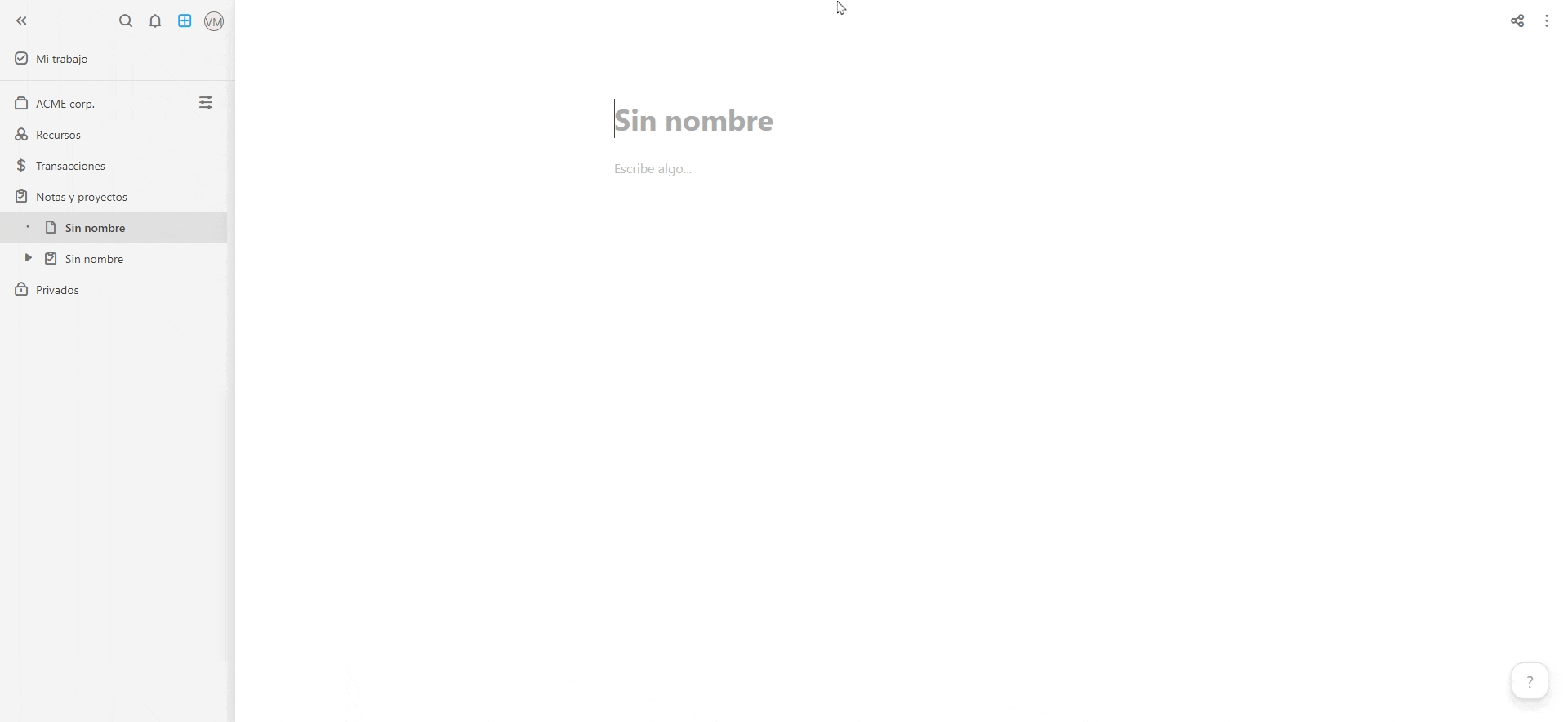 ## Parte A: Datos básicos y calendario
## Parte A: Datos básicos y calendario
 ### 1 Nombre del proyecto
### 1 Nombre del proyecto
procura que sea corto y descriptivo
2 Privacidad
Selecciona si deseas que el proyecto nuevo sea visible para todos los miembros del portafolio, para un equipo o solo para ti.
Para aprender más acerca de la privacidad y compartir un proyecto puedes dar clic aquí
3 Inicio
Selecciona la fecha de inicio tentativo del proyecto, por defecto vendrá marcado para “Hoy”
4 Horas laborales:
Puedes configurar tu jornada de trabajo mediante uno o dos rangos de horas,
para el ejemplo de la foto tenemos que se trabajará por la mañana de 8:00 am a 12:00 pm, a continuación una hora de descanso y el siguiente rango de 13:00 a 17:00 pm dando un total de 8 horas al día, esto lo utilizará la aplicación para el cálculo del trabajo y las costos prorrateados de los recursos asignados a las tareas
5 Días laborales:
Selecciona los días que no trabajan en la semana, para el ejemplo no se trabaja los sábados ni los domingos
Parte B: Vistas por defecto
Selecciona una o más vistas que vendrán por defecto, luego podrás agregar más vistas\ como: Lista, Tabla, Kanban, Calendario, Archivos, Cuadro de mandos, Transacciones, Registro de horas, Presupuesto, Gantt (próximamente).
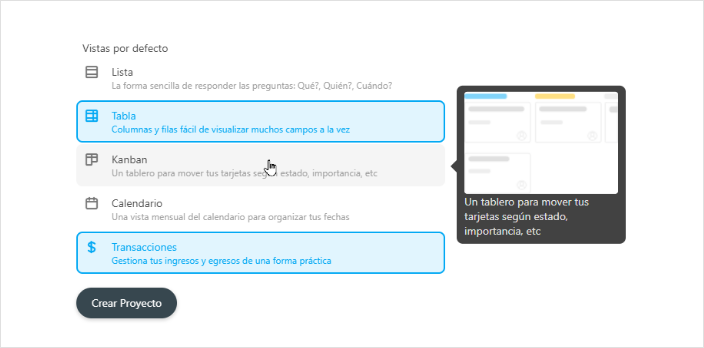 Para aprender más acerca de las vistas puedes dar clic aquí
Para aprender más acerca de las vistas puedes dar clic aquí
b
